0. Inhoudstafel. Inhoudstafel. Help Cards. 1. Inloggen en Securex Portaal. 2. Prestaties beheren. 3. Doorsturen van loonberekening
|
|
|
- Lotte de Ridder
- 5 jaren geleden
- Aantal bezoeken:
Transcriptie
1 0. Inhoudstafel Inhoudstafel. Inloggen en Securex Portaal. Prestaties beheren 3. Doorsturen van loonberekening 4. Werknemersgegevens beheren 5. Toevoegen Nieuwe Werknemer 6. Vorige Prestaties Raadplegen of Wijzigen 7. Mijn Documenten
2 Inloggen op het Securex Portaal 3 4 Inloggen op het Securex Portaal. Inloggen Navigeer naar en klik op AANMELDEN.. Inloggegevens aanvragen Als u nog geen inloggegevens hebt, kunt u die via deze weg aanvragen. 3. User name en Password Indien u reeds een gebruikersnaam en paswoord hebt, kunt u die hier invullen. Vul USER name en Password in en klik op LOGIN. 4. Wachtwoord Klik op de link onder LOGIN om uw wachtwoord te wijzigen of om een nieuw wachtwoord via e- mail te ontvangen indien u het vorige bent vergeten.
3 Inloggen op het Securex Portaal Het Securex Portaal: de verschillende tools. Favoriete tools: HRonline : Hier kunt u eenvoudig de prestaties van uw werknemers ingeven en doorsturen naar uw Client Advisor. Zie ook de andere help cards over HRonline. Juridische informatie Op Lex4You vindt u alle nodige sociale, sectorale en fiscale informatie terug. Mijn documenten Hier kunt u alle nodige informatie voor uw loonadministratie terugvinden (loonbrieven, loonsynthese, belastingfiches, ).. Alle tools: Via deze weg kunt u meerdere tools raadplegen. Zie ook de volgende slide, 3
4 Inloggen op het Securex Portaal Het Securex Portaal: de verschillende tools 3. Andere tools: Dimona Hiermee kunt u online aan uw Dimonaverplichtingen voldoen en de status van de diverse aangiftes opvolgen. Kinderbijslag Met deze handige tool kunt u snel en eenvoudig de kinderbijslag en de geboortepremie van uw medewerker(s) berekenen. Tijdelijke werkloosheid Dien hier uw aanvragen eerste dag tijdelijke werkloosheid in. 4
5 Prestaties beheren Prestaties beheren. Selecteer de contracten die u wenst te behandelen in Overzicht werknemers. Klik op Aanpassen 3. U kunt nu de prestaties van de geselecteerde contracten beheren 3 5
6 Prestaties beheren Meest frequente afwezigheden. Selecteer een afwezigheid uit de lijst aan de linker kant en sleep deze naar de gewenste dag. Laat uw keuze los op deze dag en de afwezigheid wordt toegevoegd Om een code te wijzigen of te verwijderen, kunt u eenvoudigweg op een dag klikken en via de pop-up eventuele wijzigingen aanbrengen. 6
7 Prestaties beheren Andere afwezigheden. Klik op de te wijzigen dag. Een pop-up verschijnt. Selecteer een afwezigheid uit de voorgestelde lijst. 7
8 Prestaties beheren Een halve dag afwezigheid of meerdere prestaties op één dag toevoegen. Klik op de te wijzigen dag. Een pop-up verschijnt. U kunt nu: de voorgestelde uren wijzigen (in honderdsten) een extra afwezigheid op deze dag aanmaken via + overuren toevoegen via + een afwezigheid kiezen uit de lijst 8
9 Prestaties beheren Ingave afwezigheid voor een langere periode. Selecteer de te wijzigen dagen. Een pop-up verschijnt. Kies een afwezigheid voor de geselecteerde periode uit de lijst. 9
10 Opdracht tot loonberekening doorsturen Opdracht tot loonberekening doorsturen. Selecteer de contracten die u wenst te behandelen in Overzicht werknemers. Klik op Aanpassen 0
11 Opdracht tot loonberekening doorsturen Opdracht tot loonberekening doorsturen. U kunt nu de prestaties van de geselecteerde contracten één per één behandelen Hanteer hiervoor de help card Prestaties beheren.. Via Volgende gaat u naar de volgende werknemer U kunt dit doen tot de knop Volgende verandert in Voltooien. Klik vervolgens op Voltooien om terug te keren naar het overzicht van uw werknemers. 3. Klik nu op Versturen in het Overzicht werknemers 3
12 Opdracht tot loonberekening doorsturen Opdracht tot loonberekening doorsturen. Vervolgens krijgt u een overzicht van wat u zult versturen. Via de i naast de naam van de werknemer krijgt u een meer gedetailleerd overzicht.. Klik op het potlood naast Memo om een bericht mee te sturen voor uw Client Advisor. Opgelet! Voeg zeker een memo toe wanneer er zaken zijn waar uw Client Advisor rekening mee moet houden alvorens de lonen definitief te verwerken. Zo vermijdt u correcties achteraf.. Klik op Doorsturen gegevens naar het Sociaal Secretariaat om de kalenders naar uw Client Advisor te versturen Opgelet! Eenmaal u de gegevens heeft verstuurd, zijn er geen wijzigingen meer mogelijk voor de periode. Indien er nog zaken moeten worden aangepast, dient u contact op te nemen met uw Client Advisor. Zie ook de help card Vorige prestaties raadplegen of wijzigen.
13 Werknemersgegevens Werknemersgegevens. Ga naar Overzicht werknemers Hier vindt u een overzicht van alle werknemers, hun statuut en ziet u of u hun prestaties al verzonden heeft of niet.. Selecteer de werknemer die u wenst te raadplegen 3. Klik op Aanpassen 3 4
14 Werknemersgegevens Werknemersgegevens. Klik op het icoon om de gegevens van deze werknemer te bekijken.. Op het volgende scherm kunt u een beperkt aantal (signalitieke) gegevens van deze werknemer bekijken. 3. Sluit dit scherm door opnieuw op te klikken. 5
15 Werknemersgegevens Werknemersgegevens wijzigen U kunt geen gegevens van werknemers wijzigen of toevoegen in HRonline. Wijzigingen kunt u wel aan de hand van een memo-bericht doorgeven aan uw dossierbeheerder.. Klik op.. Geef de gewenste wijzigingen in. 3. Klik opnieuw op en uw bericht wordt opgeslagen. Opgelet! uw memo-bericht wordt pas verstuurd wanneer u de prestatiegegevens doorstuurt naar het sociaal secretariaat. 6
16 Werknemersgegevens Toevoegen van een nieuwe werknemer. Ga naar Overzicht werknemers. Klik op Werknemerfiche nieuwe werknemer Vul de fiche voor de nieuwe werknemer in. 7
17 Werknemersgegevens Toevoegen van een nieuwe werknemer De gegevens van uw nieuwe werknemer zullen automatisch naar uw Client Advisor worden gestuurd. De velden met een sterretje zijn verplicht in te vullen. Opgelet! dit betekent niet dat de Dimona-aangifte werd gedaan! Hiervoor moet uw Client Advisor eerst de nieuwe gegevens verwerken. U dient zelf tijdig de Dimona-verplichting te respecteren. Om deze reden is het belangrijk uw nieuwe werknemer minstens 4 uur op voorhand in HRonline in te voeren! Zie ook help card 5 Toevoegen Nieuwe Werknemer. 8
18 Prestaties vorige periodes Raadplegen verstuurde aan- en afwezigheden vorige periodes. Ga naar overzicht werknemers. Klik op Overzicht aangiftes vorige loonperiodes 3. Selecteer de periode die u in detail wenst te bekijken Hoe prestaties wijzigen voor een periode die reeds verstuurd werd? Correcties zijn niet mogelijk in HRonline! 3 opties: - U contacteert uw Client Advisor om de wijziging uit te voeren - U geeft een memo-bericht in om de wijziging samen met de nieuwe loonberekening uit te laten voeren
19 Mijn Documenten Mijn Documenten. Log in op het Portaal Zie help card Inloggen en Securex Portaal.. Mijn documenten Hier kunt u alle nodige informatie voor uw loonadministratie terugvinden (loonbrieven, loonsynthese, belastingfiches, ). 0
20 Mijn Documenten Mijn Documenten. Documenten Sociaal Secretariaat Open via het kruisje de map Producten. U komt bij de documenten van het Sociaal Secretariaat terecht. Een aantal voorbeelden van documenten: - De loonbrieven en loonsynthese vindt u onder Loondocumenten. - Onder Loondocumenten > Documenten per berekening kunt u in één keer alle loondocumenten opvragen. - De fiche 8 vindt u onder Fiscale documenten. - De Banklijst kunt u terugvinden onder Financiële documenten.. Documenten andere diensten Indien u ook aangesloten bent bij andere diensten van Securex, kunt u ook hier ook meer documentatie terugvinden.
21 Mijn Documenten Mijn Documenten. Favorieten Onder Favorieten Sociaal Secretariaat kunt u uw favoriete documenten terugvinden. Deze kunt u selecteren in de onderliggende mappen door het sterretje naast de betreffende map aan te klikken.. U kunt uw loondocumenten terugvinden in de map Documenten per berekening. Deze staan normaal gezien standaard onder uw favorieten.
GEBRUIK VAN QNAP-BTB
 GEBRUIK VAN QNAP-BTB Inloggen Klik op de link die u ontvangen hebt via mail startend met https:// Vul op deze pagina uw logingegevens in die u via mail ontvangen hebt. Klik nu op File Station 1 Nu krijg
GEBRUIK VAN QNAP-BTB Inloggen Klik op de link die u ontvangen hebt via mail startend met https:// Vul op deze pagina uw logingegevens in die u via mail ontvangen hebt. Klik nu op File Station 1 Nu krijg
HANDLEIDING LEVERANCIERS PORTAAL
 HANDLEIDING LEVERANCIERS PORTAAL Inhoudstafel 1. Inloggen... 4 2. Paswoord vergeten... 4 2.1. Afmelden 2.2. Meat&More/Buurtslagers 3. Contact... 5 4. Mijn gegevens... 5 4.1. Bedrijfsgegevens 4.2. Logingegevens
HANDLEIDING LEVERANCIERS PORTAAL Inhoudstafel 1. Inloggen... 4 2. Paswoord vergeten... 4 2.1. Afmelden 2.2. Meat&More/Buurtslagers 3. Contact... 5 4. Mijn gegevens... 5 4.1. Bedrijfsgegevens 4.2. Logingegevens
My.tentoo tel. 02/
 Handleiding My.tentoo www.tentoo.be info@tentoo.be tel. 02/725.70.00 MY.TENTOO VOOR UITVOERDERS INHOUD 1. Wat doe je bij de eerste keer inloggen op my.tentoo?... 2 2. Wat moet je doen voor je begint te
Handleiding My.tentoo www.tentoo.be info@tentoo.be tel. 02/725.70.00 MY.TENTOO VOOR UITVOERDERS INHOUD 1. Wat doe je bij de eerste keer inloggen op my.tentoo?... 2 2. Wat moet je doen voor je begint te
NIEUWE VERSIE E- TOOLS DD 29/12/2015
 NIEUWE VERSIE E- TOOLS DD 29/12/2015 1 INLOGGEN ALS WERKGEVER (ZIE VERDER VOOR HET INLOGGENALS WERKNEMER) DD 29/12/2015 2 1. Inloggen Afhankelijk van de grootte van uw scherm kan uw startscherm er anders
NIEUWE VERSIE E- TOOLS DD 29/12/2015 1 INLOGGEN ALS WERKGEVER (ZIE VERDER VOOR HET INLOGGENALS WERKNEMER) DD 29/12/2015 2 1. Inloggen Afhankelijk van de grootte van uw scherm kan uw startscherm er anders
Gebruikers handleiding Brugge Printshop webshop
 Gebruikers handleiding Brugge Printshop webshop Gebruikers handleiding Brugge Printshop webshop... 1 Inleiding... 3 Inloggen... 4 Wachtwoord vergeten... 4 Gebruikersnaam vergeten... 5 Nog geen klant?...
Gebruikers handleiding Brugge Printshop webshop Gebruikers handleiding Brugge Printshop webshop... 1 Inleiding... 3 Inloggen... 4 Wachtwoord vergeten... 4 Gebruikersnaam vergeten... 5 Nog geen klant?...
E-services: Ingave prestaties
 Via deze webtoepassing kunt u op de website van uw sociaal secretariaat online de prestaties invullen van uw werknemers. Deze prestaties worden dan ingelezen bij uw sociaal secretariaat en berekend. U
Via deze webtoepassing kunt u op de website van uw sociaal secretariaat online de prestaties invullen van uw werknemers. Deze prestaties worden dan ingelezen bij uw sociaal secretariaat en berekend. U
SALARY ONLINE. handleiding
 SALARY ONLINE handleiding Inhoudstafel 1. Toegang tot Salary Online... 2 2. Raadpleging van mijn werkgeversprofiel... 3 3. Mijn werknemers beheren... 4 4. Invullen en versturen van de loonsopgave... 6
SALARY ONLINE handleiding Inhoudstafel 1. Toegang tot Salary Online... 2 2. Raadpleging van mijn werkgeversprofiel... 3 3. Mijn werknemers beheren... 4 4. Invullen en versturen van de loonsopgave... 6
eservice Gebruikershandleiding eservice Gebruikershandleiding v1.0 Pagina 1
 eservice Gebruikershandleiding eservice Gebruikershandleiding v1.0 Pagina 1 Inhoud Inhoud... 2 Maak een nieuwe gebruiker aan... 3 Registreer een machine... 8 Nieuwe tellerstand doorgeven... 11 Nieuwe bestelling
eservice Gebruikershandleiding eservice Gebruikershandleiding v1.0 Pagina 1 Inhoud Inhoud... 2 Maak een nieuwe gebruiker aan... 3 Registreer een machine... 8 Nieuwe tellerstand doorgeven... 11 Nieuwe bestelling
Gebruik QNAP Baker Tilly Belgium
 Gebruik QNAP Baker Tilly Belgium Inhoud 1. Inloggen... 2 2. Openen documenten... 4 3. Downloaden documenten... 4 4. Documenten Delen... 5 5. Documenten Toevoegen... 7 6. Herbenoemen documenten... 8 7.
Gebruik QNAP Baker Tilly Belgium Inhoud 1. Inloggen... 2 2. Openen documenten... 4 3. Downloaden documenten... 4 4. Documenten Delen... 5 5. Documenten Toevoegen... 7 6. Herbenoemen documenten... 8 7.
Handleiding schoolware ouders
 Vrije Basisschool De Wegwijzer Handleiding schoolware ouders Inloggen Ga naar de website van de school en klik bovenaan in het menu op Schoolware. Er zal een nieuw venster openen. Uw gebruikersnaam is
Vrije Basisschool De Wegwijzer Handleiding schoolware ouders Inloggen Ga naar de website van de school en klik bovenaan in het menu op Schoolware. Er zal een nieuw venster openen. Uw gebruikersnaam is
Handleiding e-uur voor de flexkracht
 Handleiding e-uur voor de flexkracht Hoe log je in? Ga naar de website https://allright.flexportal.eu/ en vul hier je inloggegevens in. De inloggegevens zijn bij indiensttreding middels een automatische
Handleiding e-uur voor de flexkracht Hoe log je in? Ga naar de website https://allright.flexportal.eu/ en vul hier je inloggegevens in. De inloggegevens zijn bij indiensttreding middels een automatische
Aan de slag met Mijn Stolp+KAB Online
 Aan de slag met Mijn Stolp+KAB Online Met het klantenportaal Mijn Stolp+KAB online optimaliseren we de communicatie met u en kunnen we online met u samenwerken. Mijn Stolp+KAB Online bestaat uit diverse
Aan de slag met Mijn Stolp+KAB Online Met het klantenportaal Mijn Stolp+KAB online optimaliseren we de communicatie met u en kunnen we online met u samenwerken. Mijn Stolp+KAB Online bestaat uit diverse
INGAVE PRESTATIES. Mijn Sodiwe
 INGAVE PRESTATIES Mijn Sodiwe Hieronder vindt u, stapsgewijs, een toelichting rond het ingeven van uw prestaties via onze online tool Ingave prestaties onder Mijn Sodiwe. 1. Aanduiden van periode en dossier
INGAVE PRESTATIES Mijn Sodiwe Hieronder vindt u, stapsgewijs, een toelichting rond het ingeven van uw prestaties via onze online tool Ingave prestaties onder Mijn Sodiwe. 1. Aanduiden van periode en dossier
Met ESS kun je via het web:
 Met ESS kun je via het web: o een wens ingeven (bv. verlofaanvraag) o nagaan of de wens door de planner is goed- of afgekeurd o de planning opvragen en het uurrooster zien van de volledige cel (=afdeling)
Met ESS kun je via het web: o een wens ingeven (bv. verlofaanvraag) o nagaan of de wens door de planner is goed- of afgekeurd o de planning opvragen en het uurrooster zien van de volledige cel (=afdeling)
Handleiding YESS MOBILE. ATTENTIA sociaal secretariaat Tramstraat Zwijnaarde
 Handleiding YESS MOBILE ATTENTIA sociaal secretariaat Tramstraat 61 9052 Zwijnaarde info.sec@attentia.be www.attentia.be INHOUDSTABEL YESS MOBILE... 3 1 Inloggen... 4 2 YESS Mobile... 5 2.1 Kalender...
Handleiding YESS MOBILE ATTENTIA sociaal secretariaat Tramstraat 61 9052 Zwijnaarde info.sec@attentia.be www.attentia.be INHOUDSTABEL YESS MOBILE... 3 1 Inloggen... 4 2 YESS Mobile... 5 2.1 Kalender...
Gebruikershandleiding
 Hoe gebruiken? Gebruikershandleiding Inhoudsopgave 1. WAT MOET IK DOEN OM TOEGANG TE KRIJGEN TOT MIJN KLANTENZONE?... 3 2. NAAR UW KLANTENZONE GAAN... 4 3. CONSULTATIE VAN UW GEGEVENS... 6 3.1. MIJN ALGEMENE
Hoe gebruiken? Gebruikershandleiding Inhoudsopgave 1. WAT MOET IK DOEN OM TOEGANG TE KRIJGEN TOT MIJN KLANTENZONE?... 3 2. NAAR UW KLANTENZONE GAAN... 4 3. CONSULTATIE VAN UW GEGEVENS... 6 3.1. MIJN ALGEMENE
Klik op Aangifte met vrijstelling van RSZ bijdrage indienen
 Klik op Aangifte met vrijstelling van RSZ bijdrage indienen Vul hier uw gebruikersnaam en wachtwoord in of gebruik uw elektronische identiteitskaart. Dit scherm wordt enkel getoond wanneer u nog niet gekend
Klik op Aangifte met vrijstelling van RSZ bijdrage indienen Vul hier uw gebruikersnaam en wachtwoord in of gebruik uw elektronische identiteitskaart. Dit scherm wordt enkel getoond wanneer u nog niet gekend
E-services: handleiding
 : handleiding 1. Aanmelden 2. Menu 3. Aangifte dimona 4. Ingave prestaties 5. Aanvraag documenten 6. Werknemer 7. Aangifte eerste werkloosheidsdag 8. Documenten online (elektronische verzending) Sodalis
: handleiding 1. Aanmelden 2. Menu 3. Aangifte dimona 4. Ingave prestaties 5. Aanvraag documenten 6. Werknemer 7. Aangifte eerste werkloosheidsdag 8. Documenten online (elektronische verzending) Sodalis
Online facturen van het Gemeentelijk Havenbedrijf Antwerpen
 Online facturen van het Gemeentelijk Havenbedrijf Antwerpen Inhoud UNIFACT2e... 1 Inleiding... 1 Online facturen van het Gemeentelijk Havenbedrijf Antwerpen (UniFact2)... 1 0.1. Inleiding... 1 0.2. Gebruik
Online facturen van het Gemeentelijk Havenbedrijf Antwerpen Inhoud UNIFACT2e... 1 Inleiding... 1 Online facturen van het Gemeentelijk Havenbedrijf Antwerpen (UniFact2)... 1 0.1. Inleiding... 1 0.2. Gebruik
Olympus Portal. Inhoud
 Olympus Portal Inhoud 1. Naar de portal gaan 2. Een beheerder van de portal toevoegen 3. Een gebruiker van Office on Wheels toevoegen 4. Contactpersoon voor de facturatie toevoegen 5. Gebruikers wijzigen
Olympus Portal Inhoud 1. Naar de portal gaan 2. Een beheerder van de portal toevoegen 3. Een gebruiker van Office on Wheels toevoegen 4. Contactpersoon voor de facturatie toevoegen 5. Gebruikers wijzigen
MYMERODE Gebruikershandleiding Versie: 1.0
 1 MYMERODE Gebruikershandleiding Versie: 1.0 hcmerode@gmail.be www.hcmerode.be Inhoudstafel Wat is ONLI MYMERODE?... 2 Mijn account... 2 Hoe een login aanvragen?... 2 Foto s... 3 Persoonlijke foto... 3
1 MYMERODE Gebruikershandleiding Versie: 1.0 hcmerode@gmail.be www.hcmerode.be Inhoudstafel Wat is ONLI MYMERODE?... 2 Mijn account... 2 Hoe een login aanvragen?... 2 Foto s... 3 Persoonlijke foto... 3
Vóór uw koffie is afgekoeld zijn alle lonen ingevoerd
 HR SERVICES Vóór uw koffie is afgekoeld zijn alle lonen ingevoerd HRonline 5, uw personeelsbeheer verliep nog nooit zo comfohrtabel Zo makkelijk kan uw loonbeheer zijn U bent liever bezig met uw zaak dan
HR SERVICES Vóór uw koffie is afgekoeld zijn alle lonen ingevoerd HRonline 5, uw personeelsbeheer verliep nog nooit zo comfohrtabel Zo makkelijk kan uw loonbeheer zijn U bent liever bezig met uw zaak dan
versie oktober 2018 SNELSTARTGIDS SHOP.SLIGRO-ISPC.BE
 versie oktober 2018 SNELSTARTGIDS SHOP.SLIGRO-ISPC.BE 1 EERSTE KEER INLOGGEN Heb jij inloggegevens van ons ontvangen? Dan ben je klaar om het platform te gaan gebruiken. 1. Open de e-mail met inloggegevens
versie oktober 2018 SNELSTARTGIDS SHOP.SLIGRO-ISPC.BE 1 EERSTE KEER INLOGGEN Heb jij inloggegevens van ons ontvangen? Dan ben je klaar om het platform te gaan gebruiken. 1. Open de e-mail met inloggegevens
E-SOCSEC. Filip Van Lippevelde en Laurens Van Poucke (Cevi) e-socsec. e-socsec
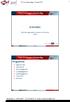 11 de Cevi Klantendag 1 E-SOCSEC Filip Van Lippevelde en Laurens Van Poucke (Cevi) Programma 1) Algemene info 2) Menuscherm 3) Persoonsgegevens 4) Loopbaangegevens 5) Kalendergegevens 6) Vrij bericht 7)
11 de Cevi Klantendag 1 E-SOCSEC Filip Van Lippevelde en Laurens Van Poucke (Cevi) Programma 1) Algemene info 2) Menuscherm 3) Persoonsgegevens 4) Loopbaangegevens 5) Kalendergegevens 6) Vrij bericht 7)
HANDLEIDING HVZ FLUVIA MAIL
 HANDLEIDING HVZ FLUVIA MAIL RDS (Remote Desktop Services) Inloggen Surf naar https://mail.hvzfluvia.be/owa Druk op enter Dit scherm verschijnt: Vul in het vak domein\gebruiker je log-in gegevens in. Dit
HANDLEIDING HVZ FLUVIA MAIL RDS (Remote Desktop Services) Inloggen Surf naar https://mail.hvzfluvia.be/owa Druk op enter Dit scherm verschijnt: Vul in het vak domein\gebruiker je log-in gegevens in. Dit
1. Aanmelden E-services
 1. Aanmelden E-services www.sodalis.be Online diensten Login werkgevers Login + wachtwoord ingeven (let op het gebruik van hoofdletters) Klikken op ingave prestaties: 2. Module ingave prestaties Via onderstaand
1. Aanmelden E-services www.sodalis.be Online diensten Login werkgevers Login + wachtwoord ingeven (let op het gebruik van hoofdletters) Klikken op ingave prestaties: 2. Module ingave prestaties Via onderstaand
Handleiding Informat. v1.0
 Handleiding Informat v1.0 Inhoudsopgave Inhoudsopgave... 2 1. Afspraken... 3 2. Aanmelden... 3 3. Afwezigheden invullen... 5 3.1 Afwezigheden code Z, B, R, D... 5 3.1.1 Inbrengen... 5 3.1.2 Wijzigen...
Handleiding Informat v1.0 Inhoudsopgave Inhoudsopgave... 2 1. Afspraken... 3 2. Aanmelden... 3 3. Afwezigheden invullen... 5 3.1 Afwezigheden code Z, B, R, D... 5 3.1.1 Inbrengen... 5 3.1.2 Wijzigen...
Gebruikershandleiding. Ouder Login TSO De Kring
 Gebruikershandleiding Ouder Login TSO De Kring Gebruikershandleiding ouder login Maakt u gebruik van of wilt u gebruik maken van de tussenschoolse opvang op PCBS De Kring, dan kunt u zich via de website
Gebruikershandleiding Ouder Login TSO De Kring Gebruikershandleiding ouder login Maakt u gebruik van of wilt u gebruik maken van de tussenschoolse opvang op PCBS De Kring, dan kunt u zich via de website
InterUM online portal Handleiding supervisor bulkinvoer
 InterUM online portal Handleiding supervisor bulkinvoer Omdat er meerdere werknemers bij u zijn aangesteld is het mogelijk om de werkuren via bulk invoer te verwerken, dit betekent voor alle werknemers
InterUM online portal Handleiding supervisor bulkinvoer Omdat er meerdere werknemers bij u zijn aangesteld is het mogelijk om de werkuren via bulk invoer te verwerken, dit betekent voor alle werknemers
DGT Dynamics 2 - Handleiding
 DGT Dynamics 2 - Handleiding 1. Aanmelden 1. Ga naar http://dgtdynamics.digitopia.be/ (of http://www.pharmatopia.be voor apothekers) 2. Vul uw gebruikersnaam (e-mailadres) en uw paswoord in. De home pagina
DGT Dynamics 2 - Handleiding 1. Aanmelden 1. Ga naar http://dgtdynamics.digitopia.be/ (of http://www.pharmatopia.be voor apothekers) 2. Vul uw gebruikersnaam (e-mailadres) en uw paswoord in. De home pagina
MyBroker. Gebruikershandleiding
 MyBroker Gebruikershandleiding Inhoudsopgave 1. WAT MOET IK DOEN OM TOEGANG TE KRIJGEN TOT MIJN KLANTENZONE?... 3 1.1. PER E-MAIL... 3 1.2. VIA ONZE WEBSITE... 4 2. DE TOEGANG TOT MYBROKER... 5 3. CONSULTATIE
MyBroker Gebruikershandleiding Inhoudsopgave 1. WAT MOET IK DOEN OM TOEGANG TE KRIJGEN TOT MIJN KLANTENZONE?... 3 1.1. PER E-MAIL... 3 1.2. VIA ONZE WEBSITE... 4 2. DE TOEGANG TOT MYBROKER... 5 3. CONSULTATIE
Handleiding Mijn Keurmerk Keurmerk Zelfstandigen Zonder Personeel in de Zorg
 Handleiding Mijn Keurmerk Keurmerk Zelfstandigen Zonder Personeel in de Zorg Inhoudsopgave 1 Inleiding... 3 2 Aanmelden... 4 2.1 Bedrijfsgegevens... 4 2.2 Persoonsgegevens... 5 2.3 Beroepsgegevens... 5
Handleiding Mijn Keurmerk Keurmerk Zelfstandigen Zonder Personeel in de Zorg Inhoudsopgave 1 Inleiding... 3 2 Aanmelden... 4 2.1 Bedrijfsgegevens... 4 2.2 Persoonsgegevens... 5 2.3 Beroepsgegevens... 5
HANDLEIDING MY.TENTOO VOOR UITVOERDERS
 HANDLEIDING MY.TENTOO VOOR UITVOERDERS INHOUD 1. Wat doe je bij de eerste keer inloggen op my.tentoo?... 1 2. Wat moet je doen voor je begint te werken?... 2 4. Een werkbriefje invoeren... 4 5. Werkbriefjes
HANDLEIDING MY.TENTOO VOOR UITVOERDERS INHOUD 1. Wat doe je bij de eerste keer inloggen op my.tentoo?... 1 2. Wat moet je doen voor je begint te werken?... 2 4. Een werkbriefje invoeren... 4 5. Werkbriefjes
DHL EXPRESS. 1 DHL IntraShip User Guide
 DHL EXPRESS 1 DHL IntraShip User Guide INLOGGEN Gebruik uw login & wachtwoord om in te loggen op DHL INTRASHIP via https://www.intraship-dhl.be Via de MyDHL portaal via http://www.mydhl.com kan u ook op
DHL EXPRESS 1 DHL IntraShip User Guide INLOGGEN Gebruik uw login & wachtwoord om in te loggen op DHL INTRASHIP via https://www.intraship-dhl.be Via de MyDHL portaal via http://www.mydhl.com kan u ook op
Hoe dien ik een online aanvraag in? (als werknemer)
 Hoe dien ik een online aanvraag in? (als werknemer) Aanmelden Via mail ontving je een link om je aanvraag te vervolledigen. Klik op deze link. Het is heel belangrijk dat je deze aanvraag vervolledigt.
Hoe dien ik een online aanvraag in? (als werknemer) Aanmelden Via mail ontving je een link om je aanvraag te vervolledigen. Klik op deze link. Het is heel belangrijk dat je deze aanvraag vervolledigt.
Handleiding online inschrijven via i-school
 Handleiding online inschrijven via i-school Algemeen Om in te loggen surf je naar www.i-school.be/login. Geef je gebruikersnaam en paswoord in en klik op inloggen. Betekenis icoontjes: Inschrijven Inschrijving
Handleiding online inschrijven via i-school Algemeen Om in te loggen surf je naar www.i-school.be/login. Geef je gebruikersnaam en paswoord in en klik op inloggen. Betekenis icoontjes: Inschrijven Inschrijving
SNELSTART VOOR DOCENTEN
 SNELSTART VOOR DOCENTEN INLEIDING Best docent, Bedankt voor het downloaden van de Ephorus Snelstart voor Docenten. Als u vragen heeft, neemt u dan contact op met de Ephorus key user binnen uw onderwijsinstelling.
SNELSTART VOOR DOCENTEN INLEIDING Best docent, Bedankt voor het downloaden van de Ephorus Snelstart voor Docenten. Als u vragen heeft, neemt u dan contact op met de Ephorus key user binnen uw onderwijsinstelling.
Handleiding SVS-Online
 Telefoon: Fax-voice: E-mail: 030-711 57 12 084-877 71 36 info@svservicecenter.nl Handleiding SVS-Online In deze handleiding worden de voor u meest belangrijke mogelijkheden, zoals het in- en uitdienst
Telefoon: Fax-voice: E-mail: 030-711 57 12 084-877 71 36 info@svservicecenter.nl Handleiding SVS-Online In deze handleiding worden de voor u meest belangrijke mogelijkheden, zoals het in- en uitdienst
Inleiding... 3. Het e-mailadres... 3. Hoe werkt e-mail?... 3. Je emailadres registreren... 4. Aanmelden bij Outlook... 7. Schermonderdelen...
 E-MAIL INHOUD Inleiding... 3 Het e-mailadres... 3 Hoe werkt e-mail?... 3 Je emailadres registreren... 4 Aanmelden bij Outlook... 7 Schermonderdelen... 8 Mailen... 10 Een mail lezen... 10 Een mail versturen...
E-MAIL INHOUD Inleiding... 3 Het e-mailadres... 3 Hoe werkt e-mail?... 3 Je emailadres registreren... 4 Aanmelden bij Outlook... 7 Schermonderdelen... 8 Mailen... 10 Een mail lezen... 10 Een mail versturen...
AANDACHT: Na het versturen van je gegevens krijg je van ons dadelijk een bevestigingsmail.
 Producten bestellen Online winkelen en bestellen bij Festarent is eenvoudig en veilig.. Hoe producten bestellen? Om te kunnen bestellen, heb je een 'account' nodig. Deze account bevat je persoonlijke gegevens,
Producten bestellen Online winkelen en bestellen bij Festarent is eenvoudig en veilig.. Hoe producten bestellen? Om te kunnen bestellen, heb je een 'account' nodig. Deze account bevat je persoonlijke gegevens,
HANDLEIDING. coachtool
 HANDLEIDING coachtool INHOUD Inloggen Nieuwe groep aanmaken Groep aanpassen Groepen bekijken Deelnemer bekijken Acties bekijken en op acties reageren Coach berichten maken en reageren Notities maken en
HANDLEIDING coachtool INHOUD Inloggen Nieuwe groep aanmaken Groep aanpassen Groepen bekijken Deelnemer bekijken Acties bekijken en op acties reageren Coach berichten maken en reageren Notities maken en
De controlekaart volledige werkloosheid
 De controlekaart volledige werkloosheid Mobiele Versie Gebruikershandleiding Inhoudstafel Toegang 4 Algemene beschrijving 6 Bovenaan 7 Het logo van de uitbetalingsinstelling 7 De PDF downloaden 7 Instellingen
De controlekaart volledige werkloosheid Mobiele Versie Gebruikershandleiding Inhoudstafel Toegang 4 Algemene beschrijving 6 Bovenaan 7 Het logo van de uitbetalingsinstelling 7 De PDF downloaden 7 Instellingen
Acerta Connect Quick learn. Afwerking vakantiegeld
 Acerta Connect Quick learn Afwerking vakantiegeld Afwerking vakantiegeld Het volgende scenario zorgt ervoor dat u de berekening van het vakantiegeld vlot verwerkt. Er zijn twee mogelijke scenario s: 1)
Acerta Connect Quick learn Afwerking vakantiegeld Afwerking vakantiegeld Het volgende scenario zorgt ervoor dat u de berekening van het vakantiegeld vlot verwerkt. Er zijn twee mogelijke scenario s: 1)
Inloggen. In samenwerking met Stijn Berben.
 Inloggen Ga naar www.hetjongleren.eu. Heb je al een gebruikersnaam en wachtwoord, log dan in op deze pagina (klik op deze link ): Vul hier je gebruikersnaam en wachtwoord in en klik op Inloggen. Bij succesvolle
Inloggen Ga naar www.hetjongleren.eu. Heb je al een gebruikersnaam en wachtwoord, log dan in op deze pagina (klik op deze link ): Vul hier je gebruikersnaam en wachtwoord in en klik op Inloggen. Bij succesvolle
Mobile Self Service iphone DeBlessurePraktijk
 Mobile Self Service iphone DeBlessurePraktijk Datum : di 18 dec 12 Versie : 1.0 1 Inhoudsopgave 1.Algemeen... 3 2.App installatie... 4 3.Inloggen... 5 4.Hoofdmenu... 6 5.Agenda instellingen onderhouden...
Mobile Self Service iphone DeBlessurePraktijk Datum : di 18 dec 12 Versie : 1.0 1 Inhoudsopgave 1.Algemeen... 3 2.App installatie... 4 3.Inloggen... 5 4.Hoofdmenu... 6 5.Agenda instellingen onderhouden...
Gebruikershandleiding. Ouder Login TSO
 Gebruikershandleiding Ouder Login TSO Gebruikershandleiding ouder login Gaat u gebruik maken van de tussenschoolse opvang op de Hertog van Gelre, dan kunt u zich via de website van MAM's Kinderopvang registreren
Gebruikershandleiding Ouder Login TSO Gebruikershandleiding ouder login Gaat u gebruik maken van de tussenschoolse opvang op de Hertog van Gelre, dan kunt u zich via de website van MAM's Kinderopvang registreren
SwingOffice in een notendop
 SwingOffice in een notendop doelstelling: opvolging en bijsturing van berichten (per e-mail). 1. Inloggen in de Swing-omgeving Surf (gebruik Microsoft Internet Explorer) naar : http://swinglinecomputer/servico/default.aspx
SwingOffice in een notendop doelstelling: opvolging en bijsturing van berichten (per e-mail). 1. Inloggen in de Swing-omgeving Surf (gebruik Microsoft Internet Explorer) naar : http://swinglinecomputer/servico/default.aspx
Handleiding De Sociale Monitor
 Handleiding De Sociale Monitor Inhoudsopgave Gebruikershandleiding: De Sociale Monitor 2 Bestaande rapportages 7 Een nieuw rapportage aanmaken 9 Het menu 10 Handleiding lokaal beheerders: De Sociale Monitor
Handleiding De Sociale Monitor Inhoudsopgave Gebruikershandleiding: De Sociale Monitor 2 Bestaande rapportages 7 Een nieuw rapportage aanmaken 9 Het menu 10 Handleiding lokaal beheerders: De Sociale Monitor
Inhoud. Instructie Taken uitvoeren in het Supplier Portal. Handleiding Vendorlink
 Handleiding Vendorlink Inhoud Quick reference card: Inloggen op het Supplier Portal... 2 Stap 1: Een wachtwoord instellen... 3 Stap 2: Inloggen op het Supplier Portal... 5 Quick reference card:... 6 Stap
Handleiding Vendorlink Inhoud Quick reference card: Inloggen op het Supplier Portal... 2 Stap 1: Een wachtwoord instellen... 3 Stap 2: Inloggen op het Supplier Portal... 5 Quick reference card:... 6 Stap
APICS module Gevaarlijke Goederen. Voor aangevers GG
 APICS module Gevaarlijke Goederen Voor aangevers GG 16 mei 2014 Inhoudstafel Hoofdstuk 1: Toegang APICS loket... 3 Stap 1A: Bedrijf registreren... 4 Stap 1B: Functionaliteit aanvragen... 8 Stap 2: Toegang
APICS module Gevaarlijke Goederen Voor aangevers GG 16 mei 2014 Inhoudstafel Hoofdstuk 1: Toegang APICS loket... 3 Stap 1A: Bedrijf registreren... 4 Stap 1B: Functionaliteit aanvragen... 8 Stap 2: Toegang
Mijn Map (My EBSCOhost)
 Mijn Map (My EBSCOhost) EhBIB Search biedt toegang tot de fysieke en digitale bibliotheekcollecties van de Erasmushogeschool Brussel via één enkele interface. In deze tutorial kijken we naar Mijn Map,
Mijn Map (My EBSCOhost) EhBIB Search biedt toegang tot de fysieke en digitale bibliotheekcollecties van de Erasmushogeschool Brussel via één enkele interface. In deze tutorial kijken we naar Mijn Map,
SecureLink Customer portal handleiding
 Inhoudsopgave SecureLink Customer portal handleiding 1. Inloggen in de customer portal 2. Een gebruiker aanmaken 3. Een case aanmaken 4. Een case verder opvolgen 1. Inloggen in de Customer portal Om in
Inhoudsopgave SecureLink Customer portal handleiding 1. Inloggen in de customer portal 2. Een gebruiker aanmaken 3. Een case aanmaken 4. Een case verder opvolgen 1. Inloggen in de Customer portal Om in
EasyNurse App CURSUS
 EasyNurse App CURSUS INHOUDSOPGAVE 1. Inloggen... 1 1.1 Voorwaarde... 1 1.2 Inloggen... 2 2. Gebruik app... 4 2.1 Notificaties... 5 2.2 Kalenderfunctie... 5 2.3 Werklijst... 6 2.3.1 Detail van bezoek:
EasyNurse App CURSUS INHOUDSOPGAVE 1. Inloggen... 1 1.1 Voorwaarde... 1 1.2 Inloggen... 2 2. Gebruik app... 4 2.1 Notificaties... 5 2.2 Kalenderfunctie... 5 2.3 Werklijst... 6 2.3.1 Detail van bezoek:
HANDLEIDING Content Management Systeem de Fertilizer 4
 HANDLEIDING Content Management Systeem de Fertilizer 4 1 INHOUDSOPGAVE 1. INLEIDING 3 2. BEHEER 5 2.1 Site structuur 6 2.2 Afdelingen 7 2.3 Beheerders 8 2.3.1 Rechten 9 2.3.1.1 Rechten Beheer 9 3. INSTELLINGEN
HANDLEIDING Content Management Systeem de Fertilizer 4 1 INHOUDSOPGAVE 1. INLEIDING 3 2. BEHEER 5 2.1 Site structuur 6 2.2 Afdelingen 7 2.3 Beheerders 8 2.3.1 Rechten 9 2.3.1.1 Rechten Beheer 9 3. INSTELLINGEN
Inloggen in het reservatieprogramma
 Inloggen in het reservatieprogramma. Ga naar http://reservaties.malle.be 2 2. Om gebruik te kunnen maken van het reservatieprogramma dien je eerst in te loggen met je persoonlijke gebruikersnaam en wachtwoord.
Inloggen in het reservatieprogramma. Ga naar http://reservaties.malle.be 2 2. Om gebruik te kunnen maken van het reservatieprogramma dien je eerst in te loggen met je persoonlijke gebruikersnaam en wachtwoord.
Gebruikershandleiding MYBEE
 Gebruikershandleiding MYBEE Versie: 2.0 R. Beerschot T.H.C. Groeningenlei 62 2550 Kontich Tel 03 457 27 49 E-mail: info@beerschot.org www.beerschot.org Inhoud Wat is ONLI MYBEE?... 2 Hoe een login aanvragen?...
Gebruikershandleiding MYBEE Versie: 2.0 R. Beerschot T.H.C. Groeningenlei 62 2550 Kontich Tel 03 457 27 49 E-mail: info@beerschot.org www.beerschot.org Inhoud Wat is ONLI MYBEE?... 2 Hoe een login aanvragen?...
Procedure ParaBench instellen en gebruiken.
 Procedure ParaBench instellen en gebruiken. Inleiding In samenwerking met Magistro en de Praktijk Index komt Intramed met een nieuwe benchmark applicatie ParaBench. Benchmarken is het vergelijken van gegevens
Procedure ParaBench instellen en gebruiken. Inleiding In samenwerking met Magistro en de Praktijk Index komt Intramed met een nieuwe benchmark applicatie ParaBench. Benchmarken is het vergelijken van gegevens
Handleiding digitaal dossier
 Handleiding digitaal dossier Handleiding digitaal dossier... 1 Omschrijving... 2 Login met persoonlijke account... 3 Geen persoonlijke account... 3 Automatisch omwisselen naar persoonlijke account... 4
Handleiding digitaal dossier Handleiding digitaal dossier... 1 Omschrijving... 2 Login met persoonlijke account... 3 Geen persoonlijke account... 3 Automatisch omwisselen naar persoonlijke account... 4
Website voor leerkrachten
 Website voor leerkrachten 13 augustus 2013 WISA helpdesk Inhoudsopgave 1 Website voor leerkrachten 2 1.1 Algemene termen en iconen........................... 3 1.2 Inloggen......................................
Website voor leerkrachten 13 augustus 2013 WISA helpdesk Inhoudsopgave 1 Website voor leerkrachten 2 1.1 Algemene termen en iconen........................... 3 1.2 Inloggen......................................
GEBRUIKERSHANDLEIDING
 GEBRUIKERSHANDLEIDING Inhoudstafel I. Aanmelden op de portal site van Sanoma Media... 3 II. CertiONE Bizmail in één oogopslag... 4 III. Controleren/wijzigen gebruikersgegevens... 5 IV. Aanmaken e-factuur
GEBRUIKERSHANDLEIDING Inhoudstafel I. Aanmelden op de portal site van Sanoma Media... 3 II. CertiONE Bizmail in één oogopslag... 4 III. Controleren/wijzigen gebruikersgegevens... 5 IV. Aanmaken e-factuur
HANDLEIDING DICOS WEBSITE
 Versie 1.6 HANDLEIDING DICOS WEBSITE Copyright Kred it B.V. Eindhoven 2012 Niets uit deze publicatie mag worden verveelvoudigd en/of openbaar gemaakt door middel van klik, fotokopie, microfilm, geluidsband,
Versie 1.6 HANDLEIDING DICOS WEBSITE Copyright Kred it B.V. Eindhoven 2012 Niets uit deze publicatie mag worden verveelvoudigd en/of openbaar gemaakt door middel van klik, fotokopie, microfilm, geluidsband,
Handleiding Primetime voor medewerkers
 Handleiding Primetime voor medewerkers Inhoudstafel 1. Aanmelden. p 2 2. Opbouw homescherm p 3 3. Aanvragen versturen... p 4 Aanvraag vakantie, credit, klein verlet p 5 Aanvraag persoonlijke roosterwissel.
Handleiding Primetime voor medewerkers Inhoudstafel 1. Aanmelden. p 2 2. Opbouw homescherm p 3 3. Aanvragen versturen... p 4 Aanvraag vakantie, credit, klein verlet p 5 Aanvraag persoonlijke roosterwissel.
Voor u begint met het aanmaken van een e-factuur, hebben wij nog een aantal tips voor u:
 Voor u begint met het aanmaken van een e-factuur, hebben wij nog een aantal tips voor u: - Werkt u via één van de aanbevolen browsers zoals Internet Explorer of Mozilla Fire Fox? Andere browsers worden
Voor u begint met het aanmaken van een e-factuur, hebben wij nog een aantal tips voor u: - Werkt u via één van de aanbevolen browsers zoals Internet Explorer of Mozilla Fire Fox? Andere browsers worden
Handleiding. Z factuur Archief
 Handleiding Z factuur Archief INHOUDSOPGAVE 1. DASHBOARD... 3 1.1. Inloggen... 3 Inloggegevens vergeten... 3 1.2. Mogelijkheden Dashboard... 3 Instellingen, Abonnement Info en Adressenboek... 3 Facturen
Handleiding Z factuur Archief INHOUDSOPGAVE 1. DASHBOARD... 3 1.1. Inloggen... 3 Inloggegevens vergeten... 3 1.2. Mogelijkheden Dashboard... 3 Instellingen, Abonnement Info en Adressenboek... 3 Facturen
1. Maak een team aan Ga naar samendementievriendelijk.nl en volg onderstaande stappen om een team aan te maken.
 Start je eigen team! Motiveer je medewerkers, collega s, sportmaatjes of vrienden om ook dementievriendelijk te worden door ze uit te nodigen om een gratis online training te volgen door middel van het
Start je eigen team! Motiveer je medewerkers, collega s, sportmaatjes of vrienden om ook dementievriendelijk te worden door ze uit te nodigen om een gratis online training te volgen door middel van het
AFWEZIGHEDEN SCHOOLWARE
 AFWEZIGHEDEN SCHOOLWARE Inleiding In dit gedeelte van de handleiding wordt uitgelegd hoe leerkrachten afwezigheden kunnen registreren via de schoolware website. Al het voorbereidend werk (gebruikersnamen,
AFWEZIGHEDEN SCHOOLWARE Inleiding In dit gedeelte van de handleiding wordt uitgelegd hoe leerkrachten afwezigheden kunnen registreren via de schoolware website. Al het voorbereidend werk (gebruikersnamen,
Hoe werken met de WAP-online!
 Hoe werken met de WAP-online! Startpagina: We surfen naar http://www.waponline.be. We krijgen het volgende scherm op onze computer: Hier kunnen enkel de directies op inloggen. Leerkrachten die nog niet
Hoe werken met de WAP-online! Startpagina: We surfen naar http://www.waponline.be. We krijgen het volgende scherm op onze computer: Hier kunnen enkel de directies op inloggen. Leerkrachten die nog niet
Gebruikershandleiding BrabantZorg cliëntportaal
 Gebruikershandleiding BrabantZorg cliëntportaal Versie 2.4 oktober 2017 Inloggen op het cliëntportaal Ga naar de website www.brabantzorg.eu en klik op de knop Direct inloggen cliëntportaal. U krijgt het
Gebruikershandleiding BrabantZorg cliëntportaal Versie 2.4 oktober 2017 Inloggen op het cliëntportaal Ga naar de website www.brabantzorg.eu en klik op de knop Direct inloggen cliëntportaal. U krijgt het
Handleiding Leeggoedapplicatie Digibon SPAR
 Handleiding Leeggoedapplicatie Digibon SPAR Hoe u leeggoedbons aanmaakt en correctieberichten verwerkt. 1 Inhoudstabel Inhoudstabel... 2 Inleiding... 3 I. Inloggen... 4 A. Het Loginscherm... 4 II. Na het
Handleiding Leeggoedapplicatie Digibon SPAR Hoe u leeggoedbons aanmaakt en correctieberichten verwerkt. 1 Inhoudstabel Inhoudstabel... 2 Inleiding... 3 I. Inloggen... 4 A. Het Loginscherm... 4 II. Na het
Inhoud Handleiding Cyberlab Uw labo-aanvragen via Cyberlab Inleiding Inloggen Een Laboratoriumaanvraag maken...
 Handleiding Cyberlab Uw labo-aanvragen via Cyberlab Inhoud Handleiding Cyberlab... 1 Uw labo-aanvragen via Cyberlab... 1 Inleiding... 2 Inloggen... 2 Een Laboratoriumaanvraag maken... 3 Zoeken en selecteren
Handleiding Cyberlab Uw labo-aanvragen via Cyberlab Inhoud Handleiding Cyberlab... 1 Uw labo-aanvragen via Cyberlab... 1 Inleiding... 2 Inloggen... 2 Een Laboratoriumaanvraag maken... 3 Zoeken en selecteren
De eerste stappen in uw Klantenruimte Inhoud
 0 De eerste stappen in uw Klantenruimte Inhoud 1. Hoe gaat u van start?... 2 2. Uw persoonlijke gegevens... 4 3. Uw Klantenruimte - Home... 5 4. Uw Klantenruimte - Onderneming... 6 4.1 Mijn organisatie...
0 De eerste stappen in uw Klantenruimte Inhoud 1. Hoe gaat u van start?... 2 2. Uw persoonlijke gegevens... 4 3. Uw Klantenruimte - Home... 5 4. Uw Klantenruimte - Onderneming... 6 4.1 Mijn organisatie...
Handleiding administrator
 Handleiding administrator september 2016 Handleiding Administrator Als administrator van uw bedrijf, kunt u in de Administrator omgeving de accounts van uw kantoor beheren en rapporten uitdraaien. U vindt
Handleiding administrator september 2016 Handleiding Administrator Als administrator van uw bedrijf, kunt u in de Administrator omgeving de accounts van uw kantoor beheren en rapporten uitdraaien. U vindt
gebruikershandleiding
 gebruikershandleiding 1. ONDERHOUDEN VAN FOTOALBUM OPLADEN VAN FOTO S VIA PC Surf naar www.framashoe.be/wp-admin & log in op de website. Vink Onthoud mij aan zodat je niet telkens opnieuw je gebruikersnaam
gebruikershandleiding 1. ONDERHOUDEN VAN FOTOALBUM OPLADEN VAN FOTO S VIA PC Surf naar www.framashoe.be/wp-admin & log in op de website. Vink Onthoud mij aan zodat je niet telkens opnieuw je gebruikersnaam
Handleiding Aysist 7
 Handleiding Aysist 7 Uren boeken op een andere kostenplaats Inhoudsopgave 1 Inleiding... 2 2 Zelfroostering... 3 2.1 Uren boeken op andere planeenheid... 3 2.2 De tijd aanpassen... 4 3 Via de roosteraar
Handleiding Aysist 7 Uren boeken op een andere kostenplaats Inhoudsopgave 1 Inleiding... 2 2 Zelfroostering... 3 2.1 Uren boeken op andere planeenheid... 3 2.2 De tijd aanpassen... 4 3 Via de roosteraar
Handleiding inschrijvingsmodule raamovereenkomsten. Deel 1 : Inloggen als instelling
 Bisdom Antwerpen Vicariaat voor het onderwijs Handleiding inschrijvingsmodule raamovereenkomsten 1. INLEIDING Deel 1 : Inloggen als instelling Het inschrijven voor een raamovereenkomst gebeurt per instelling
Bisdom Antwerpen Vicariaat voor het onderwijs Handleiding inschrijvingsmodule raamovereenkomsten 1. INLEIDING Deel 1 : Inloggen als instelling Het inschrijven voor een raamovereenkomst gebeurt per instelling
AANMELDEN OP ALUMNIPORTAAL
 DIENSTEN ALGEMEEN BEHEER DIRECTIE ICTS WILLEM DE CROYLAAN 52 B BUS 5582 3001 HEVERLEE, BELGIË AANMELDEN OP ALUMNIPORTAAL 1 Account activeren... 2 1.1 Stap 1... 2 1.2 Stap 2... 2 1.2.1 Indien Q-nummer gekend
DIENSTEN ALGEMEEN BEHEER DIRECTIE ICTS WILLEM DE CROYLAAN 52 B BUS 5582 3001 HEVERLEE, BELGIË AANMELDEN OP ALUMNIPORTAAL 1 Account activeren... 2 1.1 Stap 1... 2 1.2 Stap 2... 2 1.2.1 Indien Q-nummer gekend
InterUM online portal Handleiding supervisor bulkinvoer
 InterUM online portal Handleiding supervisor bulkinvoer Omdat er meerdere werknemers bij u zijn aangesteld is het mogelijk om de werkuren via bulk invoer te verwerken, dit betekent voor alle werknemers
InterUM online portal Handleiding supervisor bulkinvoer Omdat er meerdere werknemers bij u zijn aangesteld is het mogelijk om de werkuren via bulk invoer te verwerken, dit betekent voor alle werknemers
Voordat u gebruik kunt maken van ZorgMail in KraamZorgCompleet, zijn een aantal instellingen nodig:
 Hoofdstuk 1 ZorgMail instellen en gebruiken Vanuit KraamZorgCompleet is het voortaan mogelijk om via ZorgMail beveiligd te communiceren met andere partijen in de zorg, mits zij ook zijn aangesloten bij
Hoofdstuk 1 ZorgMail instellen en gebruiken Vanuit KraamZorgCompleet is het voortaan mogelijk om via ZorgMail beveiligd te communiceren met andere partijen in de zorg, mits zij ook zijn aangesloten bij
Het instroomproces* Medewerkers. Siza entree
 Het instroomproces* Medewerkers Siza entree Inhoudsopgave 1. INLOGGEN IN ONS... 3 2. EEN NIEUWE CLIËNT TOEVOEGEN IN ONS... 5 3. EEN CLIËNT OPZOEKEN IN ONS... 6 4. LOCATIE TOEKENNEN... 7 5. MEDEWERKER RELATIE
Het instroomproces* Medewerkers Siza entree Inhoudsopgave 1. INLOGGEN IN ONS... 3 2. EEN NIEUWE CLIËNT TOEVOEGEN IN ONS... 5 3. EEN CLIËNT OPZOEKEN IN ONS... 6 4. LOCATIE TOEKENNEN... 7 5. MEDEWERKER RELATIE
MyBroker. Gebruikershandleiding
 MyBroker Gebruikershandleiding Inhoudsopgave 1. WAT MOET IK DOEN OM TOEGANG TE KRIJGEN TOT MIJN KLANTENZONE?... 3 1.1. PER E-MAIL... 3 1.2. VIA ONZE WEBSITE... 4 2. DE TOEGANG TOT MYBROKER... 5 3. CONSULTATIE
MyBroker Gebruikershandleiding Inhoudsopgave 1. WAT MOET IK DOEN OM TOEGANG TE KRIJGEN TOT MIJN KLANTENZONE?... 3 1.1. PER E-MAIL... 3 1.2. VIA ONZE WEBSITE... 4 2. DE TOEGANG TOT MYBROKER... 5 3. CONSULTATIE
Berichtenbox. Auteur : Rakesh Poeran Datum : 19 mei 2015 Versie : 2014.5 Documentnaam : Berichtenbox
 Berichtenbox Auteur : Rakesh Poeran Datum : 19 mei 2015 Versie : 2014.5 Documentnaam : Berichtenbox Inhoud 1. Inleiding 3 2. Inloggen op de berichtenbox 4 3. Lay-out van de berichtenbox 6 3.1 Linker menu
Berichtenbox Auteur : Rakesh Poeran Datum : 19 mei 2015 Versie : 2014.5 Documentnaam : Berichtenbox Inhoud 1. Inleiding 3 2. Inloggen op de berichtenbox 4 3. Lay-out van de berichtenbox 6 3.1 Linker menu
Acerta Connect Handleiding - Loonverwerking
 Acerta Connect Handleiding - Loonverwerking Publicatiedatum: juni 2016 (verifieer of dit de meest recente versie is) Inhoud 1 Loonverwerking 3 1.1 Nieuwe loonopdracht 4 1.2 Opdrachtenbeheer 5 1.3 Overzicht
Acerta Connect Handleiding - Loonverwerking Publicatiedatum: juni 2016 (verifieer of dit de meest recente versie is) Inhoud 1 Loonverwerking 3 1.1 Nieuwe loonopdracht 4 1.2 Opdrachtenbeheer 5 1.3 Overzicht
Handleiding Sporter 1.
 Handleiding Sporter 1. 2. Inhoudsopgave Aanmelden Talentvolgsysteem Dotcombond... 6 Inloggen... 6 1ste keer inloggen... 6 Wachtwoord vergeten... 6 Wachtwoord wijzigen... 6 Sporter rol... 7 Sporter profiel...
Handleiding Sporter 1. 2. Inhoudsopgave Aanmelden Talentvolgsysteem Dotcombond... 6 Inloggen... 6 1ste keer inloggen... 6 Wachtwoord vergeten... 6 Wachtwoord wijzigen... 6 Sporter rol... 7 Sporter profiel...
www.meestermichael.nl Gebruik van:
 Gebruik van: Aanmelden bij Gmail 1. Ga naar www.google.nl 2. Klik daar op Gmail: 3. Klik vervolgens op Aanmelden voor Gmail: 4. Let op: staat de taal op Nederlands? 5. In het volgende venster moet van
Gebruik van: Aanmelden bij Gmail 1. Ga naar www.google.nl 2. Klik daar op Gmail: 3. Klik vervolgens op Aanmelden voor Gmail: 4. Let op: staat de taal op Nederlands? 5. In het volgende venster moet van
Peridos Handleiding Notificaties en uitslagen NIPT
 Peridos Handleiding Notificaties en uitslagen NIPT Plaats: Utrecht Datum: 18-09-2017 Auteur: Landelijk beheer Peridos Versie: 1.1 1. Inleiding Peridos ondersteunt de digitale labworkflow voor de NIPT.
Peridos Handleiding Notificaties en uitslagen NIPT Plaats: Utrecht Datum: 18-09-2017 Auteur: Landelijk beheer Peridos Versie: 1.1 1. Inleiding Peridos ondersteunt de digitale labworkflow voor de NIPT.
Handleiding e-commerce. 1. Inloggen
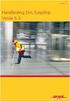 Handleiding e-commerce 1. Inloggen Lees hier de handleiding om van onze e-commerce gebruik te maken! Ga eerst en vooral naar onze website www.dessomville.be en klik in de rechterbovenhoek op Klantenzone.
Handleiding e-commerce 1. Inloggen Lees hier de handleiding om van onze e-commerce gebruik te maken! Ga eerst en vooral naar onze website www.dessomville.be en klik in de rechterbovenhoek op Klantenzone.
Ledenhandleiding PPBN handicap- en registratiesysteem
 Ledenhandleiding PPBN handicap- en registratiesysteem Inhoud Website... 3 Inloggen... 3 Wachtwoord vergeten... 4 DashBoard... 5 Mijn wedstrijden... 5 1. Wedstrijden waarop ik ben ingeschreven... 5 2. Toon
Ledenhandleiding PPBN handicap- en registratiesysteem Inhoud Website... 3 Inloggen... 3 Wachtwoord vergeten... 4 DashBoard... 5 Mijn wedstrijden... 5 1. Wedstrijden waarop ik ben ingeschreven... 5 2. Toon
Welkom bij Digicel Online Top Up
 1 Welkom bij Digicel Online Top Up Welkom en bedankt voor het kiezen van Digicel Online Top Up, de snelste en gemakkelijkste manier om top up te versturen naar landen in de Caribische regio. Onze website
1 Welkom bij Digicel Online Top Up Welkom en bedankt voor het kiezen van Digicel Online Top Up, de snelste en gemakkelijkste manier om top up te versturen naar landen in de Caribische regio. Onze website
Handleiding Order2Cash
 Handleiding Order2Cash Inhoud Order2Cash...3 Persoonlijke online omgeving...3 Geen account...4 Inloggen...5 Koppelen / Ontkoppelen...6 2 Order2Cash Uw facturen ontvangt u digitaal via Order2Cash. Binnen
Handleiding Order2Cash Inhoud Order2Cash...3 Persoonlijke online omgeving...3 Geen account...4 Inloggen...5 Koppelen / Ontkoppelen...6 2 Order2Cash Uw facturen ontvangt u digitaal via Order2Cash. Binnen
HORECA HANDLEIDING 1
 HORECA HANDLEIDING 1 Inhoud Algemeen menu... 4 Dashboard of Overzicht... 4 Beheerder (Manager) -> Profiel (Profile)... 5 Dashboard of Overzicht... 6 Ticket details:... 7 User Management of gebruikersbeheer...
HORECA HANDLEIDING 1 Inhoud Algemeen menu... 4 Dashboard of Overzicht... 4 Beheerder (Manager) -> Profiel (Profile)... 5 Dashboard of Overzicht... 6 Ticket details:... 7 User Management of gebruikersbeheer...
HANDLEIDING MY.TENTOO VOOR OPDRACHTGEVERS
 HANDLEIDING MY.TENTOO VOOR OPDRACHTGEVERS INHOUD 1. Inloggen op my.tentoo... 1 2. Nieuwe uitvoerder inschrijven... 2 3. Dimona-aangifte invoeren... 3 4. Werkbriefje invoeren... 5 5. Werkbriefjesoverzicht...11
HANDLEIDING MY.TENTOO VOOR OPDRACHTGEVERS INHOUD 1. Inloggen op my.tentoo... 1 2. Nieuwe uitvoerder inschrijven... 2 3. Dimona-aangifte invoeren... 3 4. Werkbriefje invoeren... 5 5. Werkbriefjesoverzicht...11
HANDLEIDING OUDER.SFEVERGEM.BE
 HANDLEIDING OUDER.SFEVERGEM.BE ICT SFEVERGEM 2014 1 Inhoudstafel 1 Inhoudstafel...2 2 Werkwijze...3 3 Minimale vereisten...3 4 Inloggen op de site...4 4.1 Surf naar de link ouder.sfevergem.be...4 5 Wachtwoord
HANDLEIDING OUDER.SFEVERGEM.BE ICT SFEVERGEM 2014 1 Inhoudstafel 1 Inhoudstafel...2 2 Werkwijze...3 3 Minimale vereisten...3 4 Inloggen op de site...4 4.1 Surf naar de link ouder.sfevergem.be...4 5 Wachtwoord
( v e r s i e w e r k n e m e r s )
 H andleiding P - services D igitaal ( v e r s i e w e r k n e m e r s ) Wat kunt u in de digitale omgeving van P-services? Als werknemer kunt u in deze beveiligde omgeving alle informatie terugvinden over
H andleiding P - services D igitaal ( v e r s i e w e r k n e m e r s ) Wat kunt u in de digitale omgeving van P-services? Als werknemer kunt u in deze beveiligde omgeving alle informatie terugvinden over
U begint bij de membersite
 U begint bij de membersite Surf naar de ITA member site (zie de voor u relevante handleiding ac@veren ITA membership op itacademy.technologie- onderwijs.nl/handleidingen.aspx) Als u al eerder ingelogd
U begint bij de membersite Surf naar de ITA member site (zie de voor u relevante handleiding ac@veren ITA membership op itacademy.technologie- onderwijs.nl/handleidingen.aspx) Als u al eerder ingelogd
TIP: Op elke pagina in SalarOnline vindt u een tekst ballon met?, zodra u hierop klikt krijgt u de help voor de betreffende pagina.
 Welkom bij SalarOnline Van uw accountant heeft u een link per e-mail ontvangen. Zodra u op de link klikt krijgt u een wizard. In deze wizard moet u uw gebruikersnaam, wachtwoord en subdomein opgeven. Op
Welkom bij SalarOnline Van uw accountant heeft u een link per e-mail ontvangen. Zodra u op de link klikt krijgt u een wizard. In deze wizard moet u uw gebruikersnaam, wachtwoord en subdomein opgeven. Op
HANDLEIDING VOOR HET INVOEREN VAN UW ELEKTRONISCH VERSLAG PERMANENTE VORMING
 HANDLEIDING VOOR HET INVOEREN VAN UW ELEKTRONISCH VERSLAG PERMANENTE VORMING Naar aanleiding van verschillende veelvoorkomende vragen van onze leden, hebben wij voor u een handleiding opgemaakt die u kan
HANDLEIDING VOOR HET INVOEREN VAN UW ELEKTRONISCH VERSLAG PERMANENTE VORMING Naar aanleiding van verschillende veelvoorkomende vragen van onze leden, hebben wij voor u een handleiding opgemaakt die u kan
Handleiding Q8Liberty Web
 Handleiding Q8Liberty Web Contents Handleiding Q8Liberty Web... 1 Login pagina... 4 1. Klant... 6 1.1. Contactgegevens... 6 1.2. Facturen... 7 1.3. Transacties... 8 1.3. Emedia... 9 1.4. Rapporten... 9
Handleiding Q8Liberty Web Contents Handleiding Q8Liberty Web... 1 Login pagina... 4 1. Klant... 6 1.1. Contactgegevens... 6 1.2. Facturen... 7 1.3. Transacties... 8 1.3. Emedia... 9 1.4. Rapporten... 9
Gebruik Bladella site
 Gebruik Bladella site 1. Als lid 1.1 inloggen, wachtwoord pagina 2 1.2 MyClub, mijn gegevens pagina 3 1.3 meerdere leden op 1 mailadres, met verschillende wachtwoorden pagina 4 1.4 competenties aangeven
Gebruik Bladella site 1. Als lid 1.1 inloggen, wachtwoord pagina 2 1.2 MyClub, mijn gegevens pagina 3 1.3 meerdere leden op 1 mailadres, met verschillende wachtwoorden pagina 4 1.4 competenties aangeven
